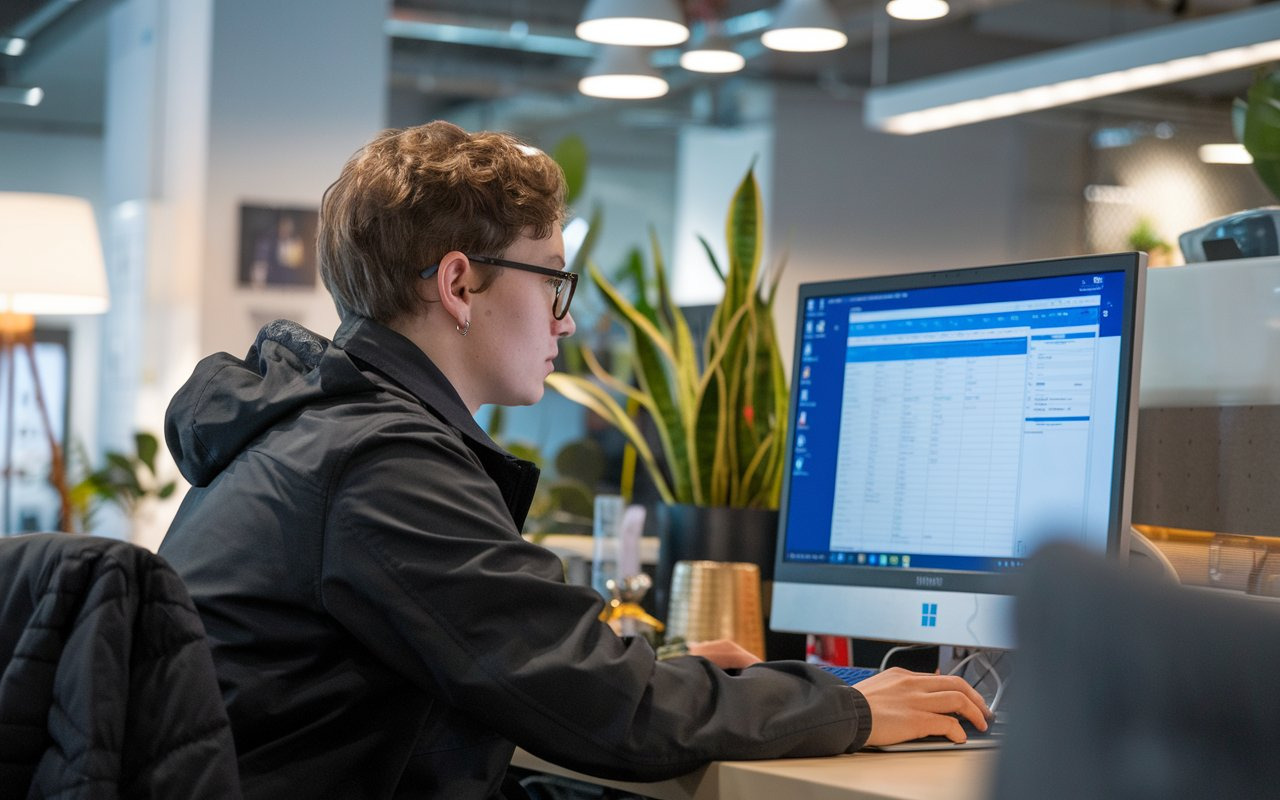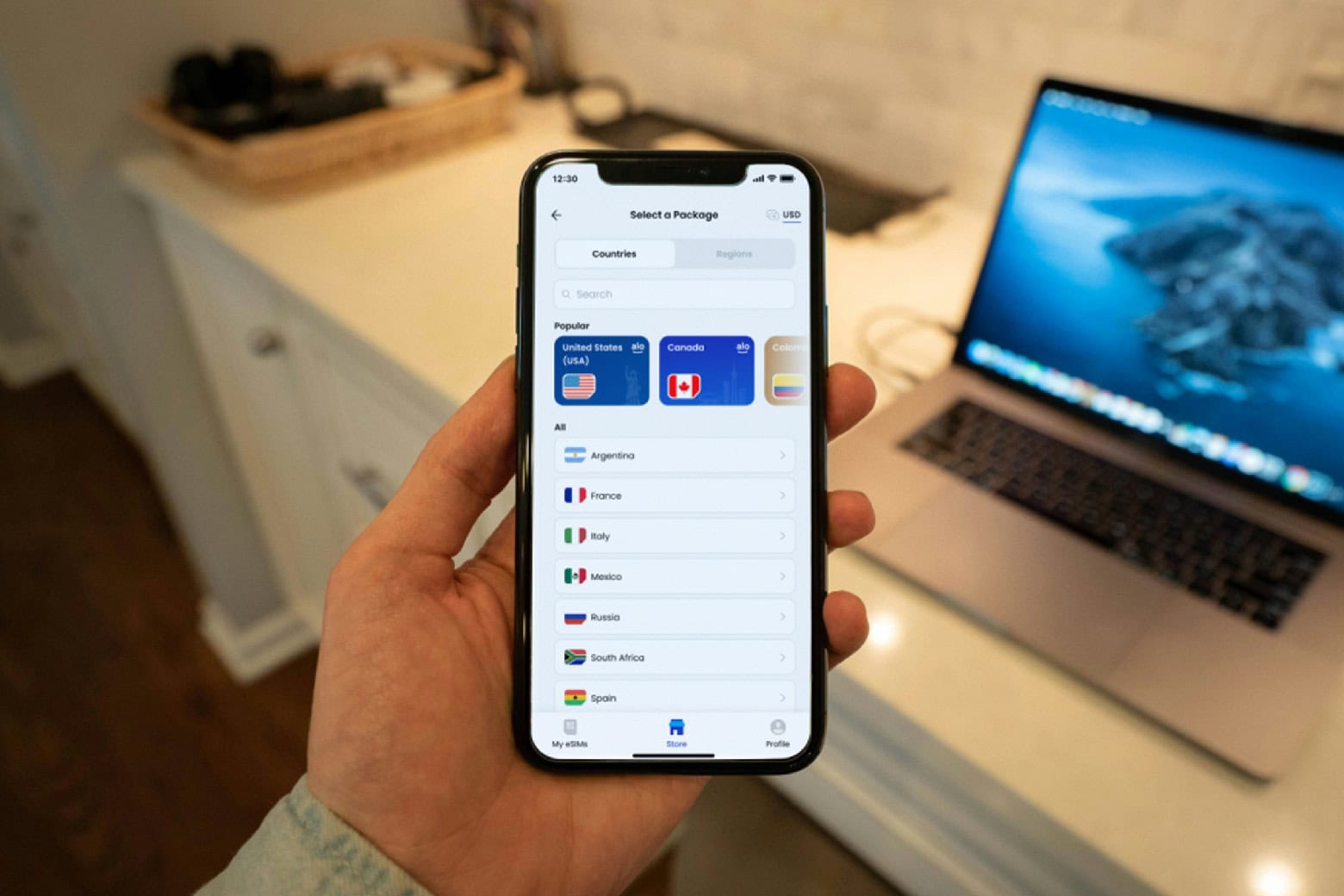- Las passkeys ofrecen autenticación más segura frente a las contraseñas tradicionales y ya están integradas en Windows 11.
- Windows Hello permite crear, administrar y usar passkeys usando biometría o PIN de manera sencilla y centralizada.
- Las claves de acceso pueden sincronizarse entre dispositivos y se pueden asociar a servicios externos y apps de terceros.

Olvídate de las contraseñas tradicionales. La llegada de las passkeys a Windows 11 supone un enorme salto en la seguridad y la facilidad de uso para acceder a todo tipo de servicios. Si quieres saber cómo activarlas y sacarles partido, has llegado al lugar perfecto, porque aquí te contamos todo en detalle, resumiendo y ampliando la información más relevante de las fuentes mejor posicionadas y oficiales.
En esta guía encontrarás no solo cómo funcionan las passkeys y sus ventajas, sino exactamente cómo crearlas, gestionarlas y utilizarlas en Windows 11 para acceder tanto a cuentas personales como profesionales. Además, veremos los requisitos, la compatibilidad con dispositivos, las opciones avanzadas y las últimas novedades que ha anunciado Microsoft para sincronizar tus claves de acceso entre distintos equipos.
¿Qué son las passkeys y por qué están revolucionando la autenticación?

Las passkeys o claves de acceso son una innovación que reemplaza el uso de contraseñas por un sistema mucho más seguro y sencillo. Lo que hace especial a esta tecnología es que combina autentificación biométrica o PIN (o una clave de seguridad física) con el estándar FIDO2, lo que prácticamente elimina el riesgo de robo de contraseñas o ataques de phishing.
En vez de memorizar complejas combinaciones de caracteres, la clave privada se almacena de manera segura en tu dispositivo y solo tú puedes desbloquearla mediante tu huella dactilar, reconocimiento facial o un PIN. Cuando intentas acceder a una web o app compatible, tu equipo firma una prueba criptográfica sin revelar la clave, y solo entonces te da acceso. El servidor nunca almacena tu clave privada, solo la pública, evitando robos masivos de credenciales.
Entre las principales ventajas destacan:
- Son imposibles de adivinar o sustraer mediante phishing, ya que no introduces nunca la clave real.
- Sólo funcionan en el dispositivo autorizado, imposible reutilizarlas en otros lugares.
- No necesitas recordar contraseñas complejas, basta con autenticarte mediante un método biométrico o PIN.
- Multiplataforma y respaldadas por grandes empresas como Microsoft, Google y Apple.
Compatibilidad y requisitos para activar passkeys en Windows 11

Para disfrutar de las passkeys en Windows 11, debes saber que es necesario disponer de una versión compatible del sistema operativo, generalmente la 22H2 o posterior. Además, cualquier edición moderna de Windows 11 (Pro, Enterprise, Pro Education, Education y sus variantes) incluye soporte para estas claves de acceso, siempre que tengas la actualización correspondiente.
El soporte se extiende también a la gestión centralizada a través de Windows Hello, lo que te permite utilizar métodos biométricos (huella, reconocimiento facial) o tu PIN para desbloquear la clave de acceso en cada inicio de sesión.
Las passkeys pueden almacenarse y utilizarse en una variedad de dispositivos y métodos:
- En el propio PC con Windows 11, protegido por Windows Hello
- En teléfonos móviles (iOS y Android) o tabletas mediante QR y conexión Bluetooth
- En claves de seguridad físicas FIDO2 (tipo USB, NFC u otras)
- Sincronizadas en la nube a través de tu cuenta de Microsoft o servicios de gestión de contraseñas compatibles como 1Password o Bitwarden (actualizaciones recientes)
Además, para los entornos profesionales o educativos que emplean cuentas de empresa, es posible activar y administrar passkeys centralizadamente desde el panel de administración de Microsoft, siempre que el departamento de TI lo permita.
Cómo crear y activar passkeys en Windows 11 paso a paso
Generar tu primera passkey es realmente sencillo y puede hacerse desde servicios web compatibles (como Google, Microsoft, Amazon, LinkedIn, WhatsApp, etc.) o directamente desde la configuración de Windows para cuentas Microsoft personales o profesionales.
Te explicamos el proceso tanto para cuentas personales como para cuentas corporativas:
1. Crear una passkey para tu cuenta de Microsoft o Google
- Accede a la configuración de tu cuenta (Google, Microsoft, etc.) desde el navegador de tu PC con Windows 11.
- En el apartado de seguridad busca la opción relativa a «Claves de acceso», «Passkeys» o «Llaves de seguridad».
- Selecciona «Crear clave de acceso» y sigue el asistente que te guiará para elegir si quieres utilizar tu PIN, reconocimiento facial, huella dactilar o una clave física de seguridad.
- Finaliza el proceso y la passkey quedará vinculada al dispositivo donde la has creado.
2. Activar passkeys con Windows Hello
- Abre la app de Configuración en Windows 11.
- Dirígete al apartado «Cuentas» y busca «Opciones de inicio de sesión».
- Entra en «Claves de paso» (puede aparecer como «Passkeys» dependiendo del idioma y la versión).
- Desde aquí puedes administrar, crear o eliminar claves asociadas a diferentes cuentas y servicios.
Utilizar passkeys en Windows 11: inicio de sesión y opciones avanzadas
El uso de una passkey es inmediato. Cuando accedes a un sitio o app compatible y detecta que tienes una clave de acceso registrada, se te pedirá automáticamente que completes la autenticación con el método configurado (Windows Hello, PIN, biometría o clave física).

- Para claves guardadas localmente, solo tendrás que usar tu PIN, huella o reconocimiento facial en el equipo.
- Si tienes la passkey en un móvil (iPhone, iPad o Android), puedes iniciar sesión escaneando un QR y autenticándote en el dispositivo móvil.
- Si usas una clave de seguridad física FIDO2, insértala en un puerto USB compatible o acércala a un lector NFC para completar el acceso.
Muchos servicios permiten que elijas entre los diferentes métodos dependiendo de cuál tengas configurado y activo. Además, con las últimas actualizaciones, es posible sincronizar tus passkeys entre dispositivos usando la nube de Microsoft o gestores externos, lo que facilita muchísimo su uso en varios ordenadores.
Administrar y eliminar passkeys en Windows 11
Con el crecimiento de cuentas y servicios online, es fundamental poder gestionar todas tus claves de acceso desde un solo lugar. Windows 11 facilita esta tarea desde la aplicación de Configuración:
- Abre Configuración, ve a «Cuentas» y luego a «Clave de paso» o «Passkeys».
- Verás un listado de todas las passkeys almacenadas en tu dispositivo.
- Puedes buscar, filtrar, y eliminar cualquiera simplemente pulsando sobre los tres puntos junto a la clave y seleccionando «Eliminar clave de paso».
Soporte para claves de seguridad físicas y entornos profesionales
Una de las opciones más robustas es el uso de claves de seguridad FIDO2 USB o NFC. Este método es ideal en empresas, donde la gestión centralizada es clave:
- Podrás agregar hasta 10 claves físicas por usuario, configurarlas con un PIN único y gestionarlas desde la consola de administración de Microsoft.
- El proceso incluye nombrar la clave, asociarla a la cuenta y, si fuera necesario, eliminarla individualmente o restablecerla para borrar todos los datos almacenados.
- Desde Configuración > Cuentas > Opciones de inicio de sesión > Clave de seguridad, puedes administrar, crear o cambiar el PIN de la clave física.
Si pierdes una clave física, puedes eliminarla desde la información de seguridad y, en caso de querer reutilizarla, deberás resetearla a valores de fábrica, lo que borra por completo cualquier dato de acceso anterior.
Novedades: sincronización en la nube y gestores externos
Recientemente, Microsoft ha anunciado novedades importantes para facilitar aún más el uso de passkeys:
- Sincronización de passkeys en la nube desde la cuenta de Microsoft, facilitando el acceso en varios dispositivos sin tener que registrar cada clave de acceso manualmente.
- Integración con gestores de contraseñas externos como 1Password y Bitwarden gracias a un sistema de «plug-in» que permite almacenar y recuperar passkeys directamente.
- Rediseño de Windows Hello con nuevas interfaces y compatibilidad ampliada para facilitar la vida a quienes usan varios equipos o dispositivos.
La seguridad de todo este ecosistema está garantizada mediante el uso de cifrado de extremo a extremo y protección TPM en los dispositivos compatibles, lo que impide el acceso no autorizado incluso en caso de robo físico del equipo.
¿Qué pasa con las contraseñas tradicionales y la verificación en dos pasos?
Actualmente, puedes seguir utilizando contraseñas convencionales como método de respaldo, aunque todo apunta a que, en los próximos años, las passkeys se convertirán en el estándar principal de autenticación en Windows 11 y otros sistemas. Para cuentas especialmente sensibles, se recomienda además combinar passkeys con la verificación en dos pasos y apps como Microsoft Authenticator para añadir una capa extra de protección.
Mientras tanto, la transición es sencilla, ya que cualquier usuario puede elegir entre ambos métodos en el inicio de sesión, y los departamentos de TI pueden adaptar la migración según las necesidades de cada organización.
En lo que respecta a la seguridad y la experiencia del usuario, Windows 11 está apostando claramente por eliminar las contraseñas en favor de métodos biométricos y passkeys, que ofrecen un nivel de protección superior y una mayor comodidad. La adopción de estas tecnologías facilitará un entorno digital más seguro y eficiente para todos.
Redactor apasionado del mundo de los bytes y la tecnología en general. Me encanta compartir mis conocimientos a través de la escritura, y eso es lo que haré en este blog, mostrarte todo lo más interesante sobre gadgets, software, hardware, tendencias tecnológicas, y más. Mi objetivo es ayudarte a navegar por el mundo digital de forma sencilla y entretenida.